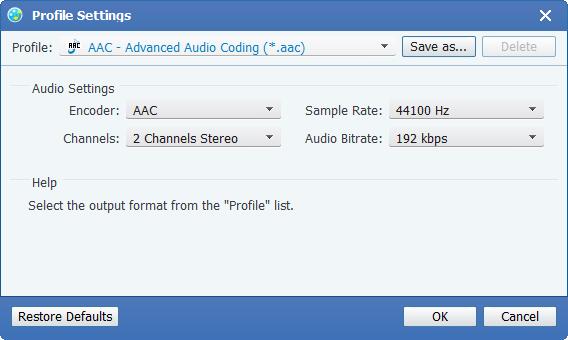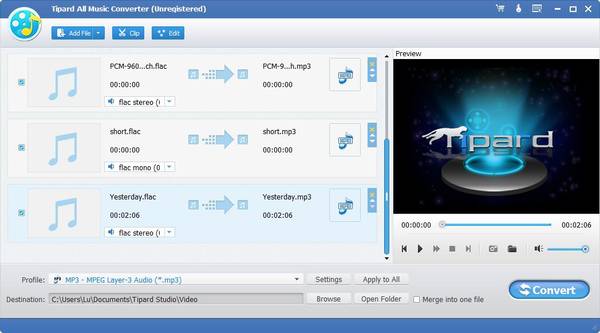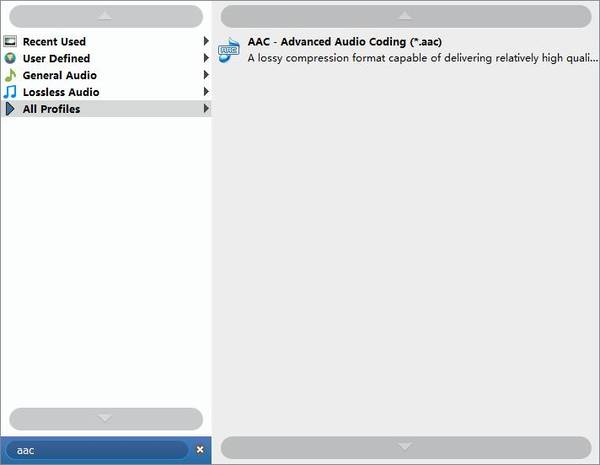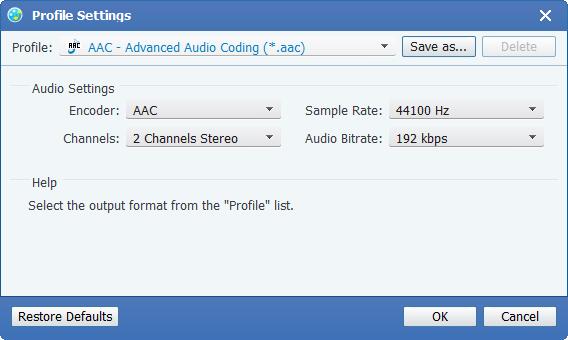Cómo usar All Music Converter
¿Eres fanático de los audios? ¿Quieres poner tu película favorita en tu bolsillo mp3? ¿Su iPhone es compatible con todos los formatos de música? Si eres aficionado a los materiales de audio, este convertidor de música debe ser la mejor opción para ti. Es capaz de convertir múltiples videos en formatos de audio para que pueda escuchar la película donde quiera que vaya. En comparación con los formatos de video, la música ocupa menos espacio y le permite ahorrar más capacidad. Además, All Music Converter te permite convertir los formatos de tus canciones, haciéndolo compatible con tu reproductor multimedia, incluyendo tu PC, iPhone, iPad, iPod y otros dispositivos portátiles. Casi todas las canciones y videos son convertibles, como mp3, mp2, aac, ac3, wav, ts, m2ts, mpg, mp4, m4v, rmvb, etc. Además, le permite establecer la duración de la música como lo desee. Las siguientes son instrucciones de cómo usar este todopoderoso convertidor de música.
Cómo convertir video / audio a música
Paso 1Añadir archivo
Después de iniciar el programa, haga clic en el botón "Archivo-Agregar video" o en el ícono "Agregar archivo", luego seleccione el archivo que desea convertir. Si desea convertir toda la carpeta, haga clic en "Archivo-Añadir carpeta".
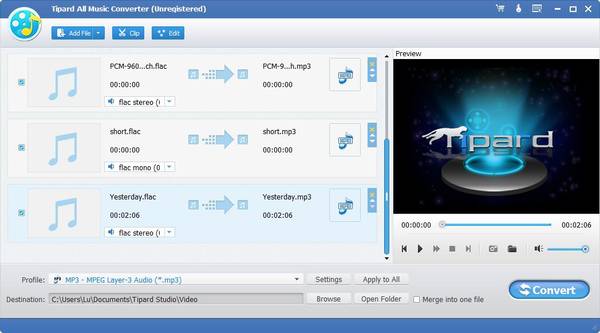
Paso 2 Elija el formato de salida
Haga clic en la lista desplegable a la derecha de "Perfil" y seleccione el formato al que desea convertir. Si desea convertir todos los archivos seleccionados al mismo formato, haga clic en "Aplicar a todos".
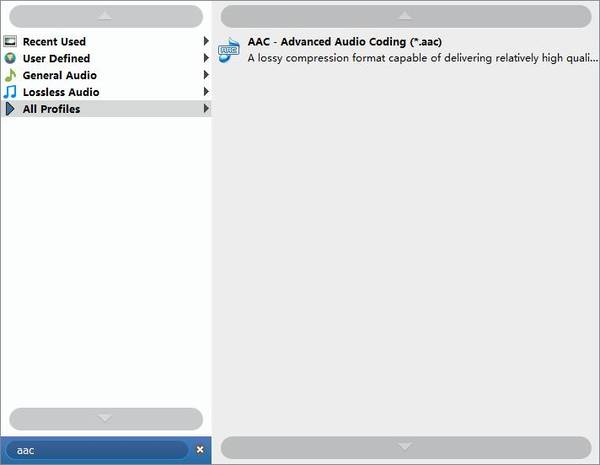
Paso 3Seleccione el destino
Haga clic en el botón "Buscar" o ingrese directamente la ruta para decidir dónde se guardará la música convertida.
Paso 4Seleccionar pista de audio
Si el archivo original tiene pistas de audio opcionales. Puede hacer clic en la lista desplegable y elegir la pista que desea adoptar.
Paso 5Comience la conversión
Haga clic en el botón "Convertir" y el convertidor de música comenzará a convertir música para usted.
Cómo personalizar la conversión
Paso 1Editar preferencias
Haga clic en "Herramientas-Preferencias" o en el icono "Editar preferencias", establezca el formato de la instantánea, la carpeta de salida, la carpeta de instantáneas y la acción cuando finalice la conversión. También puede decidir la afinidad de la CPU y la configuración de actualización usted mismo.
Paso 2 Ajustar la configuración del perfil
Haga clic en el botón "Configuración" a la derecha de "Perfil", puede ajustar la configuración de audio en la ventana apoyada.
Paso 3Recorta la longitud de audio
Haga clic en "Clip-Trim / Effect" o los iconos de edición. Ajuste el volumen como lo desee. Establezca la hora de inicio y la hora de finalización o arrastre directamente la barra de progreso para obtener la parte que desea convertir.